温馨提示:这篇文章已超过426天没有更新,请注意相关的内容是否还可用!
摘要:在使用uniapp开发应用并尝试在iOS真机上运行时,出现错误提示。错误提示表明需要检查设备是否已加入到证书列表,或者确认证书类型是否匹配。这可能是因为在开发过程中,应用的证书配置存在问题,或者设备未正确连接到开发者账号的证书库。开发者需要检查证书配置,并确保设备已加入到正确的证书列表,同时确认证书类型与应用程序相匹配。
你需要确保你的iOS开发设备已经添加到Apple开发者账号的设备列表中,为此,你需要访问Apple的开发者网站(https://developer.apple.com/),并在“Devices”部分中添加你的设备的UUID。
步骤如下:
1、登录你的Apple开发者账号。

2、在“Devices”部分,检查设备列表中是否包含你的设备的UUID,如果没有,你需要新增设备并绑定真机运行时手机的UUID,如果设备信息已经存在,则无需重复添加。
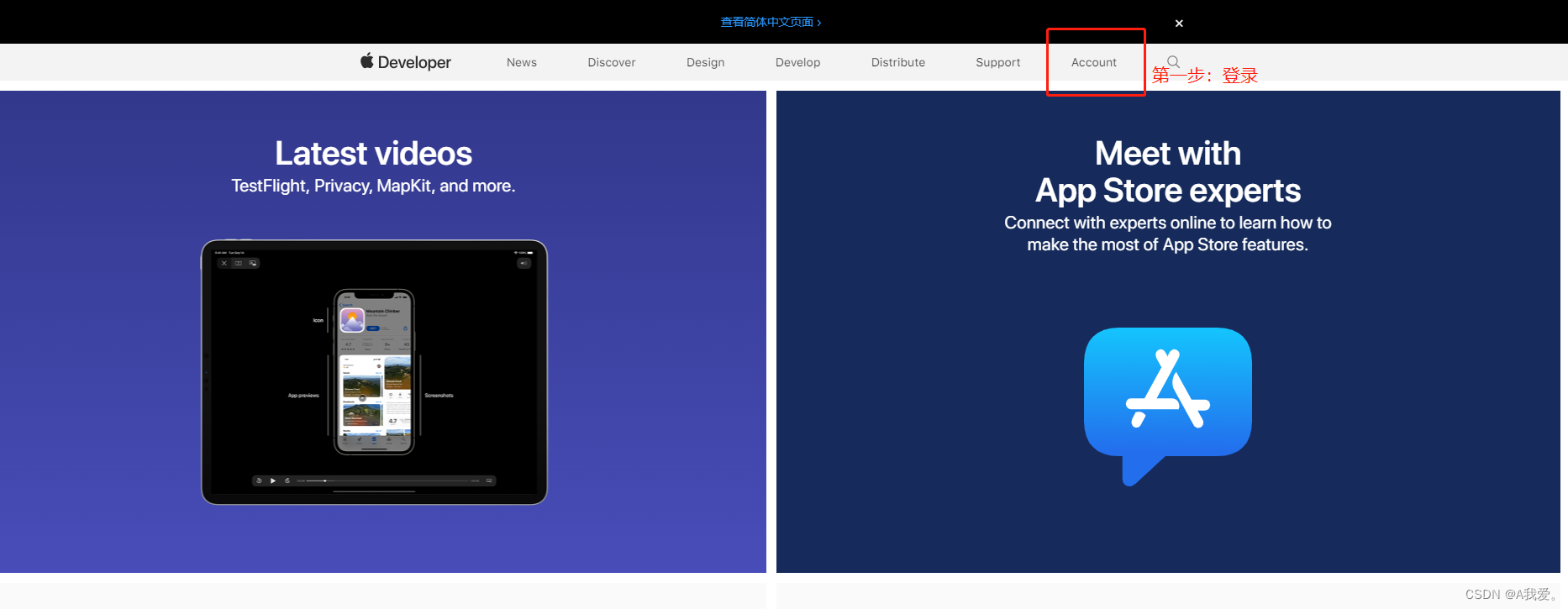
3、你需要选择运行项目中用到的证书文件,在描述文件列表中选择适当的证书文件,进入详情页面,你需要确保“Devices”列表中已经勾选了你的设备,如果没有,勾选上并点击保存。
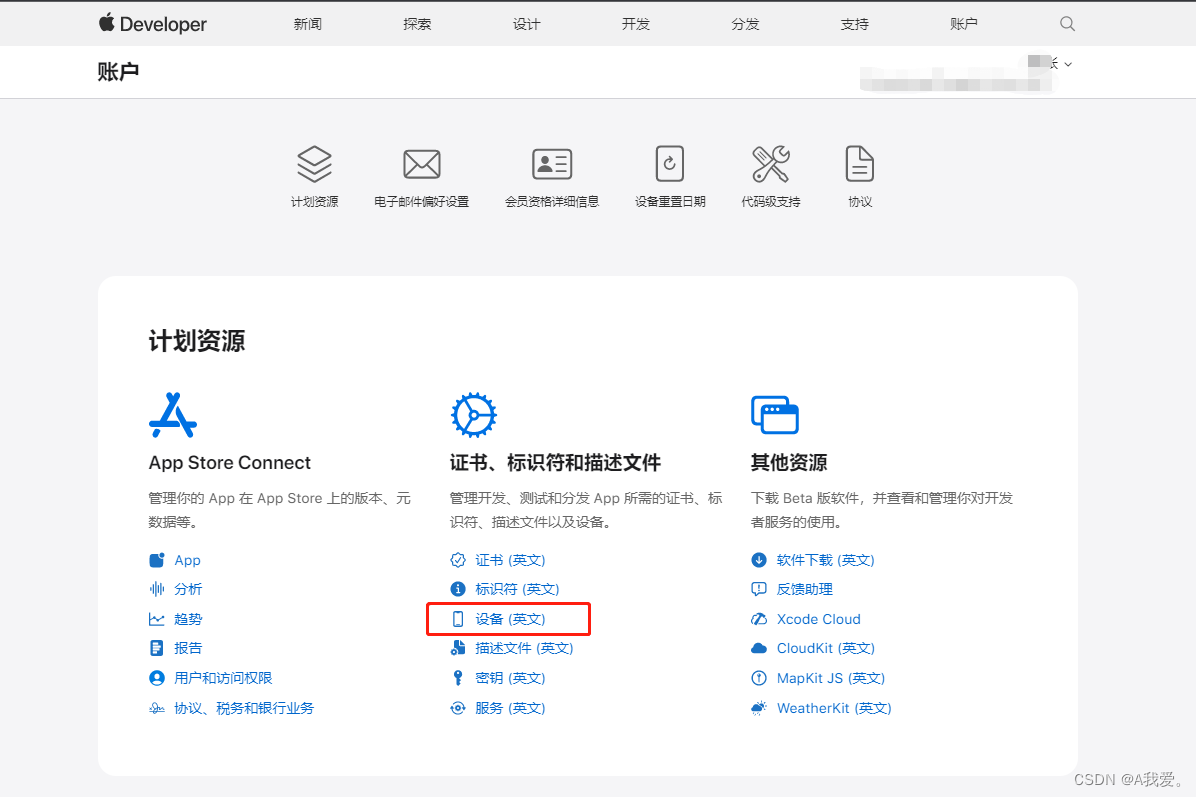
4、注意,描述文件的类型必须选择开发类型,如果你使用的是上架商店的App Store类型,可能无法看到设备选项,你可能需要新建一个Certificates,并重新生成cer和p12文件。
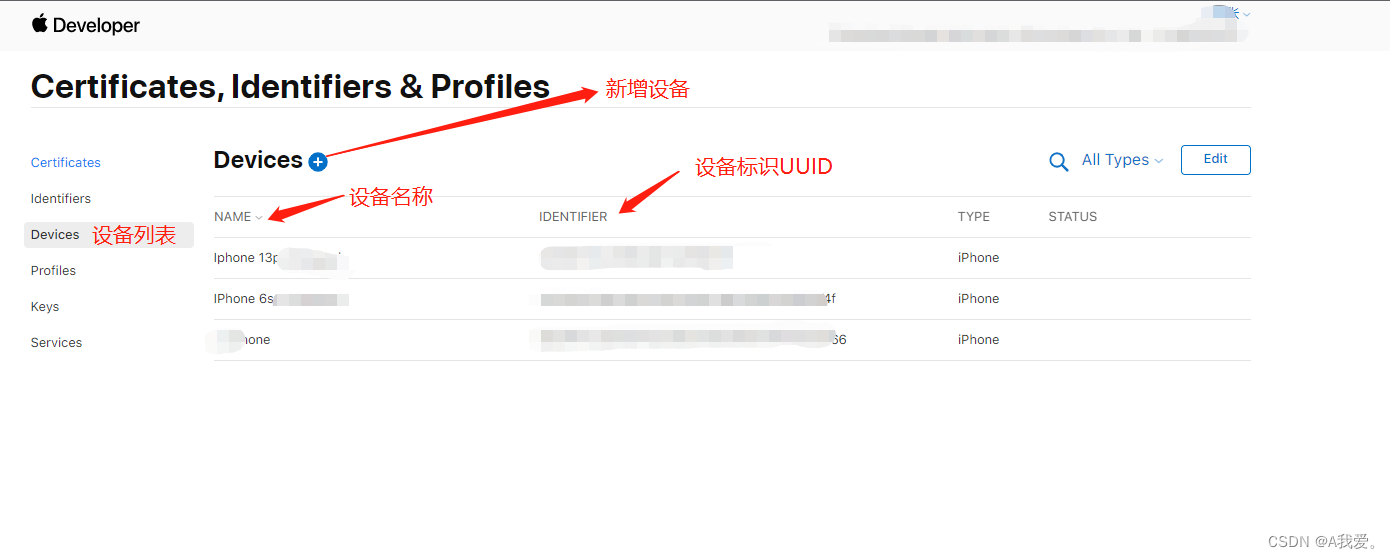
5、完成上述步骤后,点击保存描述文件更改。
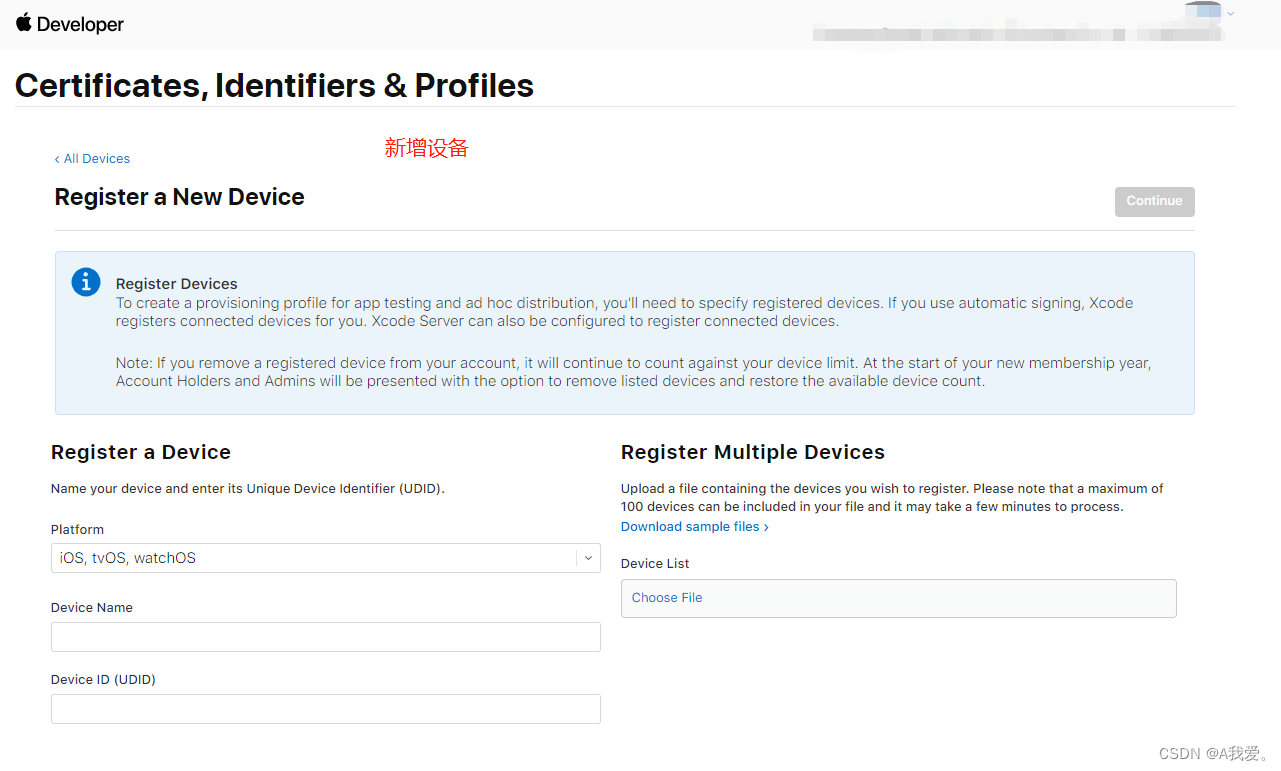
6、回到你的开发环境(如HbuilderX),在真机调试模式下重新运行iOS App基座,在编辑Apple证书签名时,选择新下载的证书profile文件,然后运行你的应用。
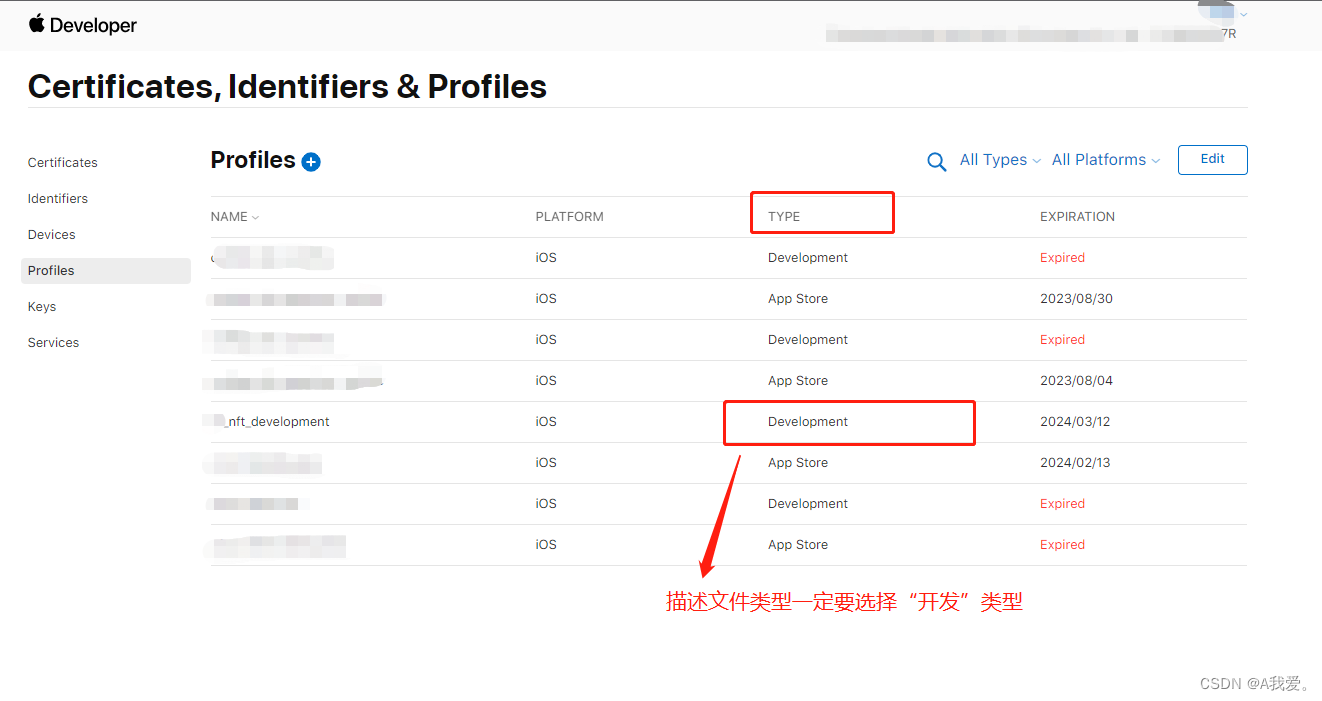
这样,你就成功地将设备添加到证书列表并确保了证书类型匹配,如果在过程中遇到任何问题,可以参考相关的开发文档或教程进行排查和解决。
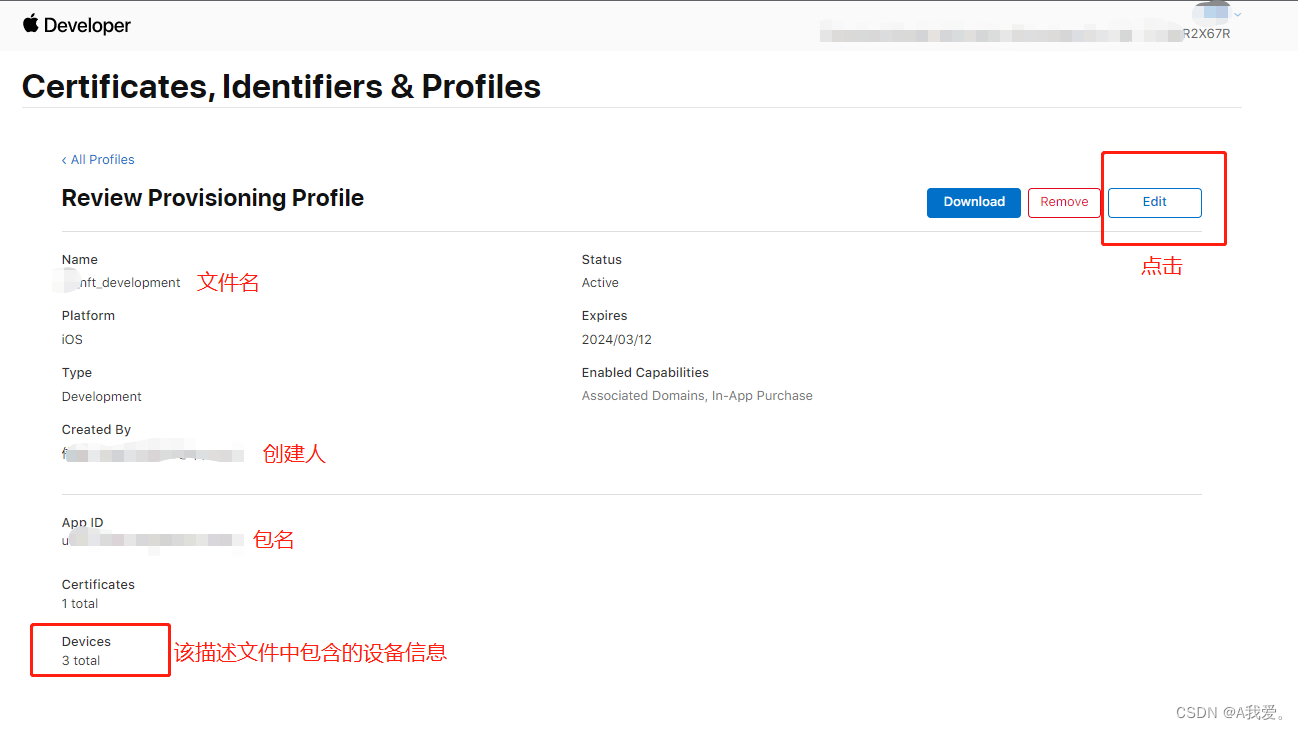
文章版权声明:除非注明,否则均为VPS857原创文章,转载或复制请以超链接形式并注明出处。






还没有评论,来说两句吧...